Pendahuluan
Nginx adalah aplikasi server yang kuat yang mengarahkan lalu lintas jaringan. Ini sering digunakan sebagai server proxy terbalik, tetapi juga dapat dikonfigurasi sebagai server web biasa.
Salah satu operasi paling umum yang akan Anda temui adalah memulai, menghentikan, dan memulai ulang server web Nginx.
Dalam tutorial ini, pelajari cara memulai, menghentikan, dan memulai ulang layanan Nginx.
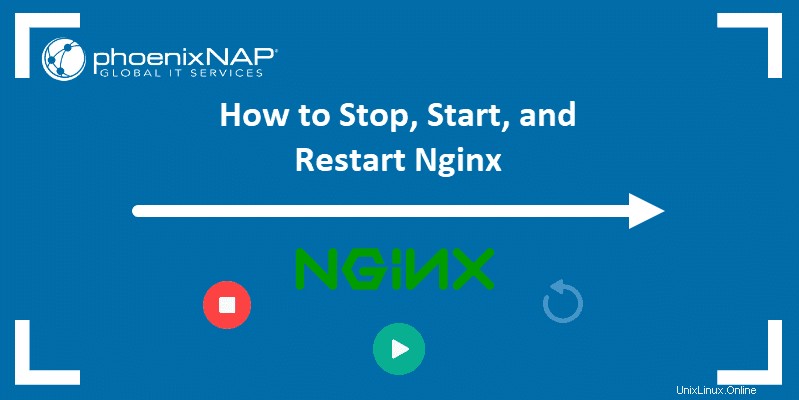
Prasyarat
- Sistem dengan Nginx terinstal dan dikonfigurasi
- Akses ke jendela terminal atau baris perintah
- Akun pengguna dengan sudo atau akar hak istimewa
- Koneksi SSH yang ada ke sistem jarak jauh (jika Anda bekerja dari jarak jauh)
Mulai, Berhenti, dan Mulai Ulang Nginx dengan systemctl
Cara Melihat Status Server Nginx Anda
Nginx berjalan sebagai layanan di server Anda. Itu berarti bahwa itu harus aktif berjalan di latar belakang, bahkan jika Anda tidak melihat apa pun di layar. Anda dapat menampilkan status layanan Nginx dengan memasukkan perintah berikut di jendela terminal:
sudo systemctl status nginxSistem akan beralih ke mode status, menampilkan banyak informasi tentang layanan Nginx.
- Jika layanan sedang berjalan (aktif), Anda akan melihat aktif (berjalan) hijau status di baris ketiga.
- Jika Nginx tidak berjalan, itu akan ditampilkan sebagai tidak aktif dalam warna putih standar.
- Jika terjadi kesalahan dan Nginx tidak dapat dimuat, Anda akan melihat status merah gagal , dengan beberapa informasi tentang kegagalan.
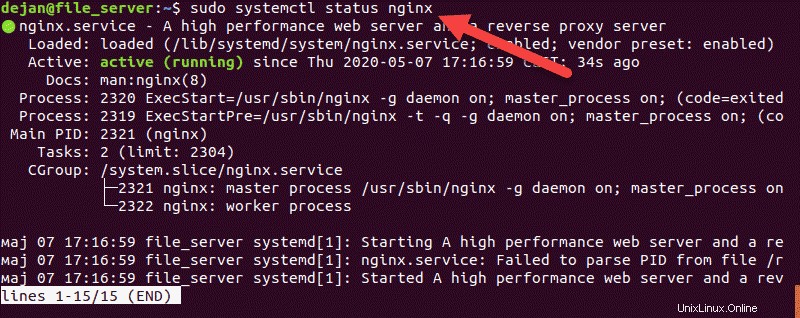
Tekan q untuk mengaktifkan kembali prompt bash.
SystemD adalah manajer layanan default pada versi modern distribusi Linux (Ubuntu 20.04/18.04/16.04, CentOS 7/7, dan Debian 9/10) . Manajer SystemD berfungsi melalui systemctl perintah.
systemctl perintah adalah perintah dasar Linux. Artinya dapat digunakan untuk layanan Linux apa pun.
Hentikan dan Mulai Nginx
systemctl dapat digunakan untuk memulai dan menghentikan layanan Nginx.
Untuk menghentikan Nginx, jalankan perintah berikut:
sudo systemctl stop nginx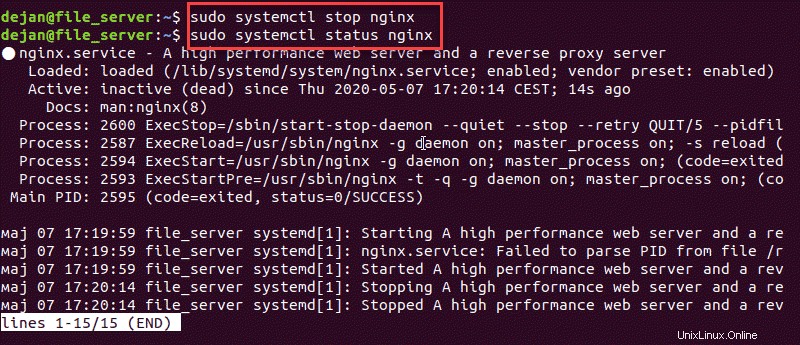
Untuk memulai Nginx, jalankan systemctl perintah dengan start pilihan:
sudo systemctl start nginx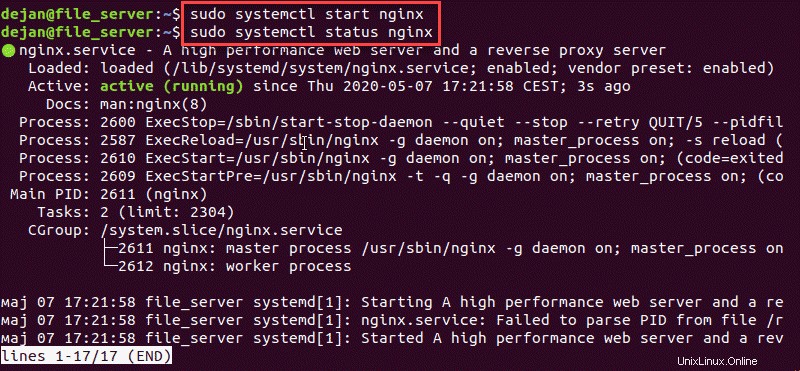
Cara Memulai Ulang Nginx
Mulai Ulang Nginx dengan Baik
Jika Anda menyegarkan Nginx setelah mengubah konfigurasi, yang terbaik adalah memuat ulang layanan dengan anggun. Itu akan mematikan proses lama dan memulai ulang yang baru dengan konfigurasi baru.
Gunakan systemctl Perintah Linux untuk memuat ulang layanan Nginx. Jalankan perintah berikut:
sudo systemctl reload nginxPaksa Mulai Ulang Nginx
Untuk perubahan konfigurasi utama, Anda dapat memaksa restart penuh Nginx. Ini akan menutup paksa seluruh layanan dan sub-proses, dan memulai ulang seluruh paket.
Masukkan perintah berikut:
sudo systemctl restart nginxMulai Ulang vs Muat Ulang Nginx
reload perintah membuat server Nginx berjalan saat memuat ulang file konfigurasi yang diperbarui. Jika Nginx melihat kesalahan sintaks di salah satu file konfigurasi, reload dibatalkan dan server terus berjalan berdasarkan file konfigurasi lama. Memuat ulang lebih aman daripada memulai ulang Nginx.
restart perintah akan mematikan server termasuk semua layanan terkait dan menyalakannya kembali. Mulai ulang Nginx hanya saat membuat pembaruan konfigurasi yang signifikan, seperti mengubah port atau antarmuka. Perintah ini akan memaksa mematikan semua proses pekerja.
Konfigurasikan Nginx untuk Diluncurkan saat Boot
Gunakan enable opsi dengan systemctl perintah untuk mengaktifkan Nginx:
sudo systemctl enable nginx
Gunakan disable opsi dengan systemctl perintah untuk menonaktifkan Nginx:
sudo systemctl disable nginxMulai, Hentikan, dan Muat Ulang Nginx dengan Perintah Nginx
Nginx memiliki seperangkat alat bawaan untuk mengelola layanan yang dapat diakses menggunakan perintah Nginx.
Nginx Mulai
Untuk memulai Nginx dan proses terkait, masukkan berikut ini:
sudo /etc/init.d/nginx startJika berhasil dijalankan, output terminal akan menampilkan berikut ini:
Output
[ ok ] Starting nginx (via systemctl): nginx.service.Mulai Ulang Nginx
Untuk menutup paksa dan memulai ulang Nginx dan proses terkait:
sudo /etc/init.d/nginx restart
Sebagai alternatif, gunakan nginx -s perintah:
sudo nginx -s restartNginx Berhenti
Untuk menonaktifkan atau menghentikan layanan Nginx, masukkan berikut ini:
sudo /etc/init.d/nginx stop
Atau, gunakan:
sudo nginx -s stopNginx Muat Ulang
Untuk menghentikan dan memulai ulang Nginx dan proses terkait dengan anggun, gunakan perintah:
sudo /etc/init.d/nginx reload
Sebagai alternatif, Anda dapat menggunakan nginx -s perintah untuk meneruskan instruksi langsung ke Nginx:
sudo nginx -s reloadNginx Keluar
Tutup paksa layanan Nginx dengan menggunakan quit instruksi dengan nginx -s perintah:
sudo nginx -s quit